Heim >System-Tutorial >Windows-Serie >So lösen Sie das Problem, dass das Win10-Suchfeld ausgegraut ist und nicht verwendet werden kann
So lösen Sie das Problem, dass das Win10-Suchfeld ausgegraut ist und nicht verwendet werden kann
- 王林nach vorne
- 2024-01-03 11:07:171208Durchsuche
Wenn Benutzer täglich das Win10-Suchfeld verwenden, um nach Inhalten und erforderlicher Software zu suchen, stellen sie fest, dass das Win10-Suchfeld grau ist und nicht verwendet werden kann. Im Allgemeinen kann es in der Computerrichtliniengruppe deaktiviert werden. Schauen wir uns das Problem an, dass das Win10-Suchfeld grau ist und nicht verwendet werden kann.
Win10-Suchfeld ist grau und kann nicht verwendet werden:
1 Drücken Sie die Tasten „win+R“, um den Lauf zu öffnen und geben Sie gpedit.msc ein.

2. Wählen Sie im Editor für lokale Gruppenrichtlinien die Option „Administrative Vorlagen – Windows-Komponenten“.
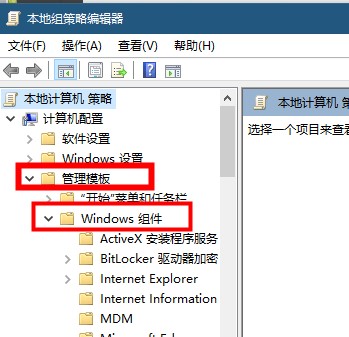
3. Suchen Sie nach der Option „Suchen“, um Cortana zu verwenden.
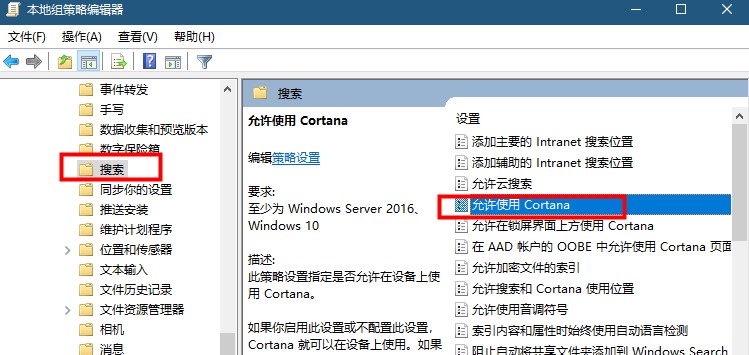
4. Wählen Sie nach dem Öffnen auf der Seite „Deaktiviert“ aus, klicken Sie auf „OK“ und starten Sie den Computer neu.
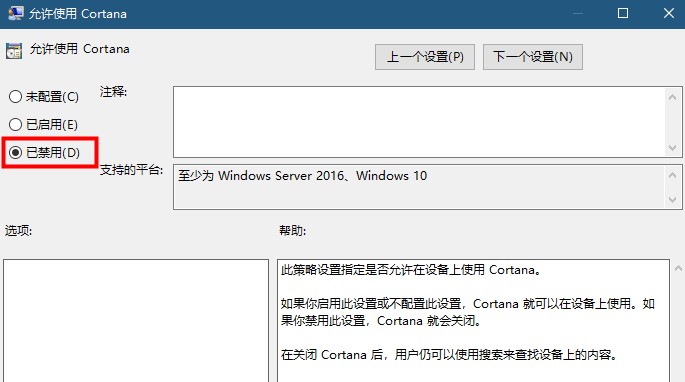
Das obige ist der detaillierte Inhalt vonSo lösen Sie das Problem, dass das Win10-Suchfeld ausgegraut ist und nicht verwendet werden kann. Für weitere Informationen folgen Sie bitte anderen verwandten Artikeln auf der PHP chinesischen Website!
In Verbindung stehende Artikel
Mehr sehen- js implementiert Schlüsselwort-Eingabeaufforderungen im Websuchfeld
- So erzielen Sie einen Ergebnishervorhebungseffekt für die DataTables-Suchfeldabfrage
- Was soll ich tun, wenn Win10 keine normale Verbindung zum Internet herstellen kann?
- Lösung, warum Worttext nicht gelöscht werden kann
- Detaillierte grafische Erläuterung der Schritte zur Implementierung des globalen Suchfelds in Vue3 (mit Code)

